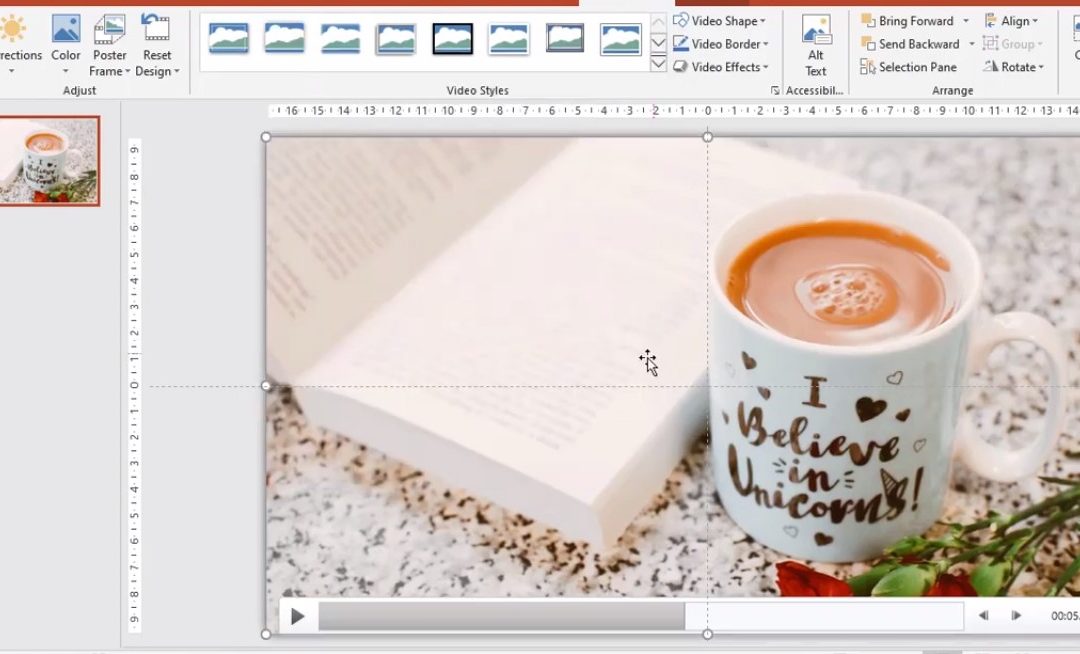Với cách chèn video vào powerpoint đơn giản này sẽ giúp bạn chèn nhanh chóng trong phần mềm powerpoint với những ai chưa biết cách chèn video vào powerpoint, hãy xem qua bài viết này. Hãy xem cách chèn video vào powerpoint như thế nào nhé.
Cách chèn video vào powerpoint đơn giản
Bước 1: Mở Powerpoint và chọn Video on My Pc
Vào phần Insert, trong nhóm media chúng ta chọn phần Video, có 2 lựa chọn 1 là chèn video online, 2 là chèn video từ máy tính có sẵn.
Chọn tùy chọn thứ 2 là Video on My PC.
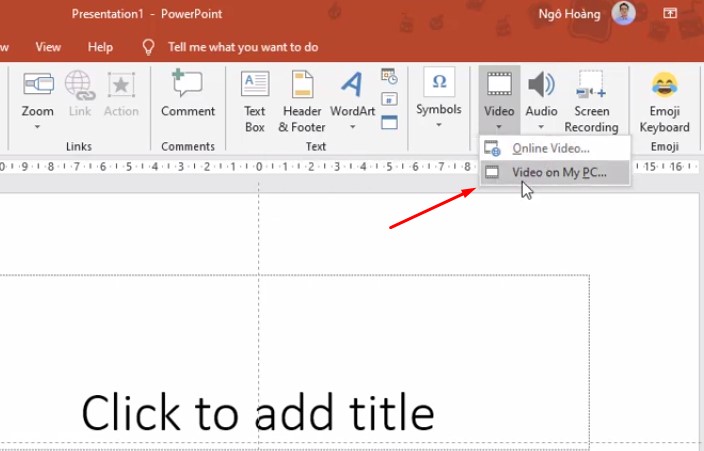
Chọn tùy chọn thứ 2 là Video on My PC
Bước 2: Điều chỉnh thẻ Video Format
Có 2 thẻ lệnh 1 là Video Format và Playback.
Video Format hỗ trợ định dạng: Ánh sáng, màu sắc, và phần play cho chúng ta chạy trước.
Với phần Video Styles chúng ta có thể tùy chỉnh nhiều hình dạng khác nhau.
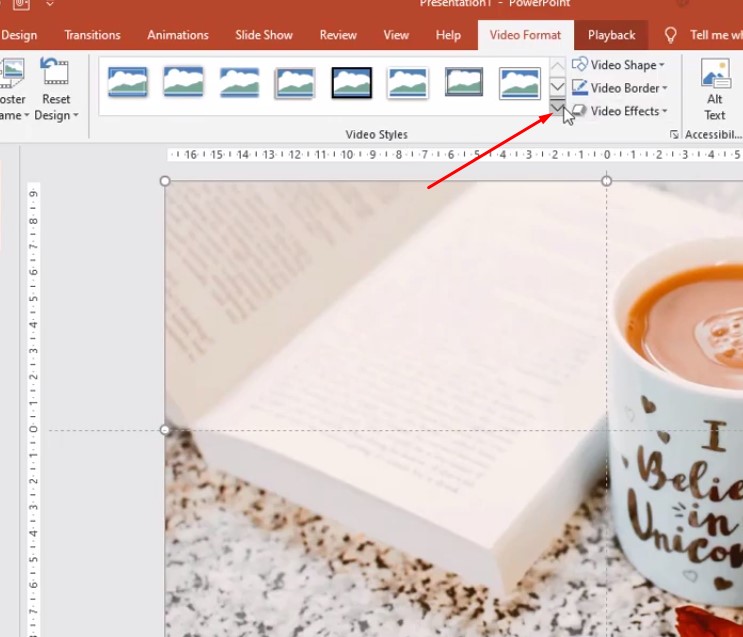
Với phần Video Styles chúng ta có thể tùy chỉnh nhiều hình dạng khác nhau.
Video shape: Giúp cho các bạn cắt được nhiều hình khác nhau.
Video Border: Thêm phần liên quan đến đường viền.
Video Effects: Thêm hiệu ứng.

Video
Bước 3: Điều chỉnh thẻ Playback
Phần Playback có những điều chỉnh như sau:
In Click Sequence: Click chuột video sẽ hoạt động.
Automatically: Tự động chạy video khi mở trình chiếu.
When Clicked On: Chúng ta có thể cài đặt thêm một hiệu ứng, ví dụ ở chọn hiệu ứng ở phần Animations chọn một hiệu ứng bất kì và khi bật trình chiếu sẽ xuất hiện hiệu ứng đó.
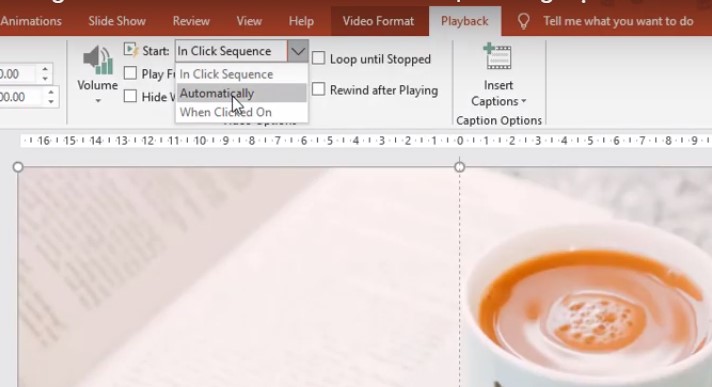
Điều chỉnh thẻ Playback
Trong phần Volume thiết lập to nhỏ và trung bình hoặc tắt:
4 lựa chọn:
Play Fullscreen: Khi bạn phát video, ngay lập tực video của bạn sẽ được phóng to toàn màn hình khi bạn trình chiếu.
Hide While Not Playing: Ẩn Video trình chiếu.
Loop until Stopped: Cho phép video chạy liên tục tới khi chúng ta tác động đến slide, thì video của chúng ta sẽ dừng lại.
Rewind after Playing: Hỗ trợ xem video một lần nữa.
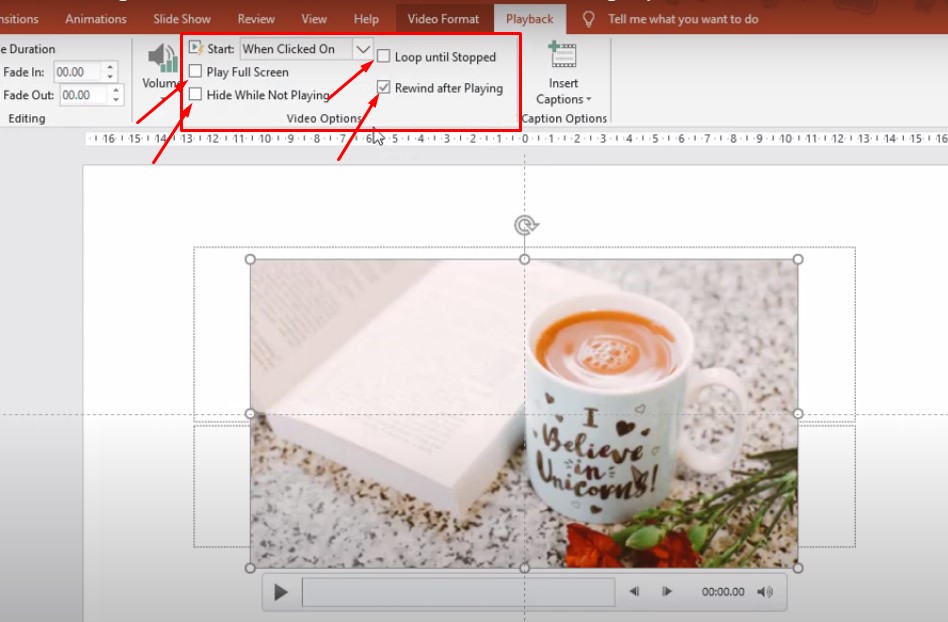
4 lựa chọn
Bước 4: Chèn Video Online
Vào Insert và chọn vào phần Video và chọn phần Online Video…
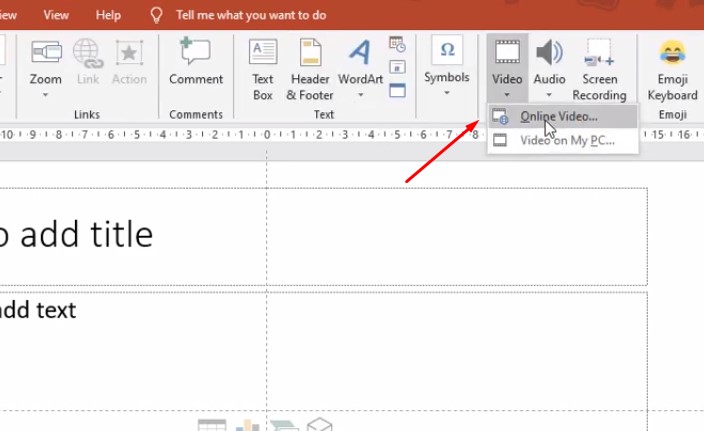
Vào Insert và chọn vào phần Video và chọn phần Online Video…
Chọn đường Link video trên Youtube mà bạn muốn, điều kiện là bạn phải có mạng Online.
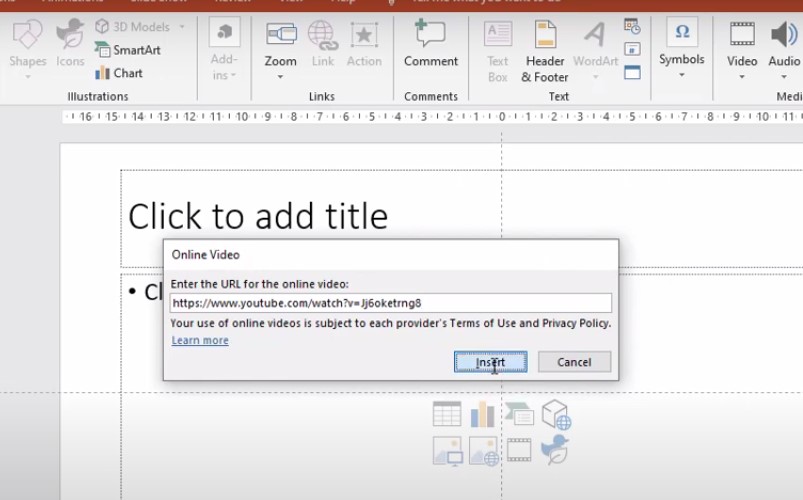
Chọn đường Link video trên Youtube mà bạn muốn, điều kiện là bạn phải có mạng Online.
Nguồn video hướng dẫn cách chèn video vào powerpoint đơn giản:
Như vậy là mình đã hướng dẫn cho các bạn chèn được video vào powerpoint đơn giản và cũng giúp các bạn có thể cài đặt thêm các hiệu ứng xuất hiện hoặc cắt sửa video. Chúc các bạn thành công!